Como desativar a câmera no Echo Spot

O Echo Spot é um ótimo despertador de cabeceira com o Alexa embutido, mas se você é um pouco cauteloso com uma câmera apontando diretamente para sua cama, aqui está como desativá-lo completamente.
Existem algumas maneiras de desativar a câmera no Echo Spot. Talvez a maneira mais rápida e fácil seja acionar o botão mudo na parte superior do dispositivo entre os dois botões de volume.

No entanto, isso desativará a câmera e o microfone, o que significa que você não poderá usar Alexa e dar seus comandos de voz. A boa notícia, porém, é que a Amazon construiu uma maneira de desabilitar somente a câmera e deixar o microfone ligado.
Você pode fazer isso simplesmente dizendo, “Alexa, desligue a câmera”. Isso desativará a câmera de ser usada com determinados recursos, como bate-papo com vídeo e o recurso Photo Booth.
Você também pode desativar a câmera no menu de configurações do Echo Spot. Para fazer isso, deslize para baixo a partir da parte superior da tela e toque no ícone de engrenagem de configurações.
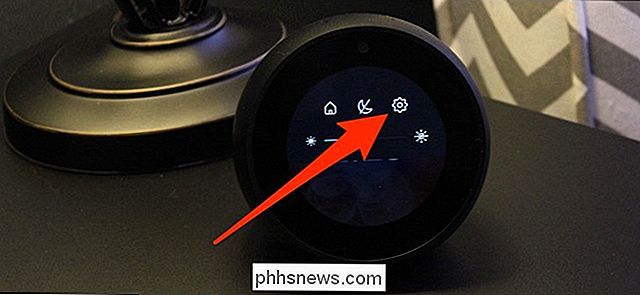
Role para baixo e toque em "Opções do dispositivo".
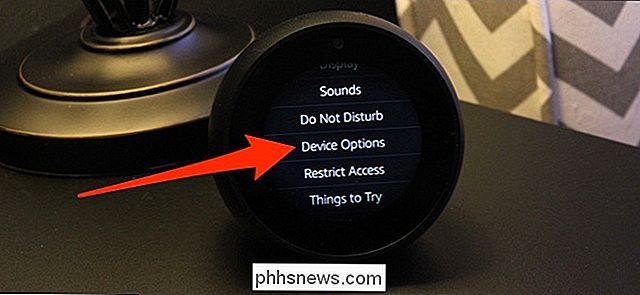
Role para baixo e toque no botão ao lado de "Câmera" para desativá-lo.
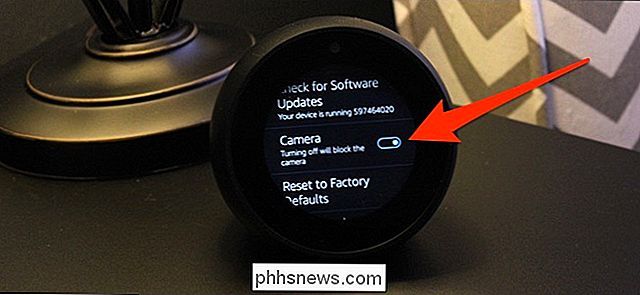
Você receberá uma mensagem de aviso informando que alguns recursos serão desativados. Aperte a seta para confirmar.
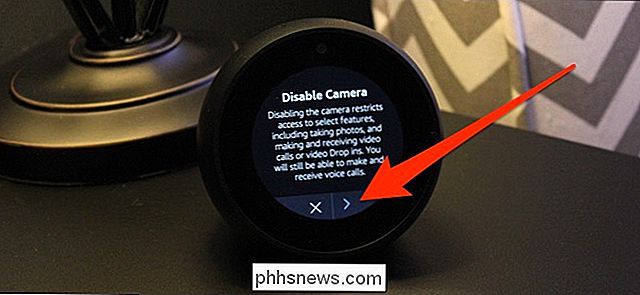
Agora, se você é realmente paranóico, você também pode simplesmente colocar um pedaço de fita sobre a câmera para bloqueá-la completamente - o que recomendamos também fazer no seu PC. Apenas certifique-se de não cobrir o sensor de luz ambiente que fica ao lado da câmera no lado esquerdo, que é usado para ajustar automaticamente o brilho da tela com base na quantidade de luz na sala (se você tiver esse recurso habilitado, que é por padrão).

Como desbloquear o Chromebook com um PIN
Se você não usa o Smart Lock para desbloquear automaticamente o Chromebook quando o telefone está por perto, pode ser muito irritante digitar sua senha a cada Quando você deseja fazer login. Felizmente, há um ajuste que permite usar um PIN em vez de uma senha, tornando o processo de desbloqueio muito mais rápido.

Como rodar um vídeo no seu Mac
Então você acidentalmente fez um vídeo vertical. Irritante, especialmente quando a filmagem em si é claramente supostamente horizontal. O que um cineasta bem intencionado deve fazer? RELACIONADO: Como girar vídeos no iPhone Você pode girar um vídeo diretamente do seu iPhone, mas se você já o transferiu para o seu Mac, o QuickTime pode fazer o trabalho em um flash.



